
あなたのiPhone6sに随分前に入れた古い音楽は残っていませんか?どんなに好きな音楽でも、長時間続けて聞くと、飽きる気がしますね。もう聞きたくない曲をこのままiPhoneに残しても、容量の無駄でしかないので、いっそ削除しましょう。ここで、iPhone6sから音楽を削除する3通りの方法を紹介いたします。
iPhone6sの曲を削除する3通りの方法
削除する前に、全ての音楽をパソコンやiCloudにバックアップした方がよいです。この先、復元したくなるかもしれませんから。
「設定」からiPhone6sの音楽を直接に削除する
iPhoneで「設定」アプリを開き、「一般」をタップします。「ストレージ」を選択して、開けられたページから「ストレージ管理」をタップします。ストレージの詳細から「ミュージック」を見つけてタップします。すると、iPhoneに入っている音楽のリストが表示されます。右上にある「編集」ボタンを押下すれば、曲名の前に赤い「-」アイコンが表示され、それをヒットしたら、「削除」ボタンが出てきます。この方法で、削除したい音楽をiPhoneから簡単に消去できます。

Apowersoftスマホマネージャー-効率的にiPhoneから曲を削除する
多機能のスマホ管理アプリであるスマホマネージャーは全てのiOSデバイスにサポートします。マルウェアやウィルスが絶対に付いていない安全なソフトなので、あなたのiPhoneに安心に使用してよいです。特に、大量の音楽ファイルを削除したい場合、このソフトを利用すれば時間をかなり省けます。下記の手順に従って、不要な音楽をiPhone6sから消しましょう。
- 下記のダウンロードボタンをクリックして、Windowsパソコンにこのアプリをダウンロードしてインストールします。
- USBケーブルでiPhoneをパソコンに接続します。この際、iPhoneの画面にお知らせのメッセージが表示されたら、「信頼」を押せばよいです。
- 接続が出来たら、上のメニューから「音楽」のタブを選択します。iPhoneに保存している全ての曲がこのタブに表示されます。
- 削除したい曲にチェックを入れて、「削除」ボタンを押下します。すると、選ばれた全ての曲がiPhone6sから削除されます。
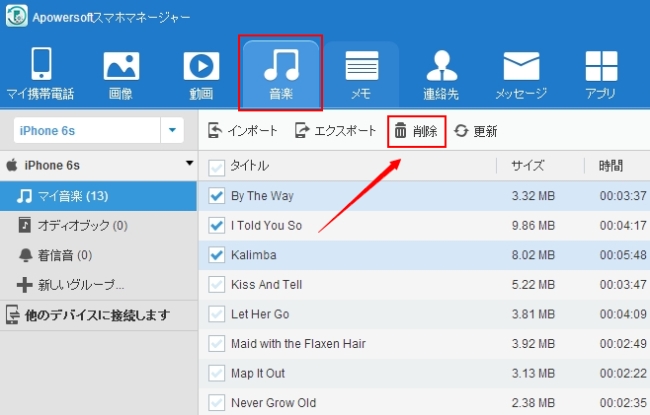
- 削除が終わったら、「切断」ボタンを押して、iPhoneをパソコンから外せばよいです。
音楽以外に、このアプリで着信音、画像、連絡先、アプリまたはビデオをiPhone6sから削除することもできます。また、多機能のスマホ管理ツールとして、iPhoneとパソコンの間でのファイル転送、データのバックアップと復元、またはファイル編集にもうまく対応できます。
USBなしでiPhoneの音楽を削除する
USBケーブルが見つからない、或いは壊れている場合、Wi-Fi経由で曲をiPhone6sから消去する方法もあります。AirMoreがUSBなしでiPhoneのファイルを管理できる便利なツールです。
- App StoreからAirMoreをiPhoneにダウンロードします。
- パソコンのブラウザーで「airmore.com/jp/」にアクセスし、「AirMoreを起動して接続を確立する」ボタンを押下します。開けられた画面に一つのQRコードがロードされます。
- iPhoneのAirMoreを起動して、そのQRコードをスキャンしてiPhoneとパソコンの接続を確立します。iPhoneとパソコンが同じWi-Fiネットワークに繋がっていることを確保してください。
- 接続が出来た後、左のメニューから「音楽」を選択します。要らない曲にチェックを入れてから「削除」ボタンを押します。すると、ミュージックがiPhoneから削除されます。
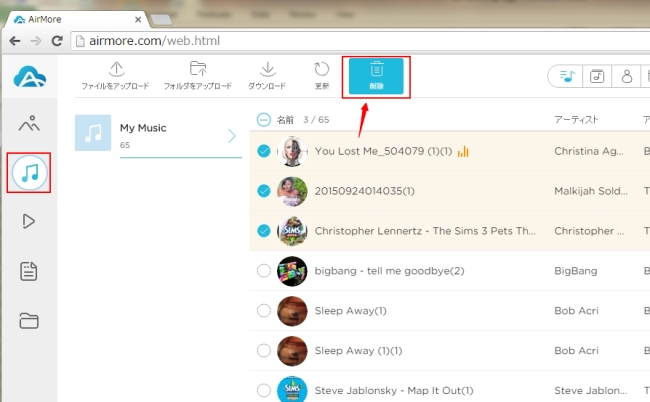
ただし、この方法はAirMoreでiPhoneに入れた音楽のみに適用できます。ご注意ください。
まとめ
上記の内容を読んだら、もうiPhoneから音楽を削除する方法がはっきりと分かりますよね。要らない音楽が数曲だけであれば、直接にiPhoneの設定から消せばよいです。数多い曲を削除したければ、明らかにサードパーティーアプリを利用した方が便利です。
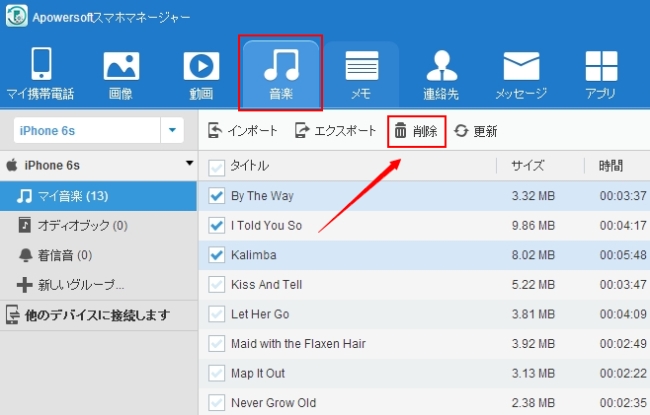
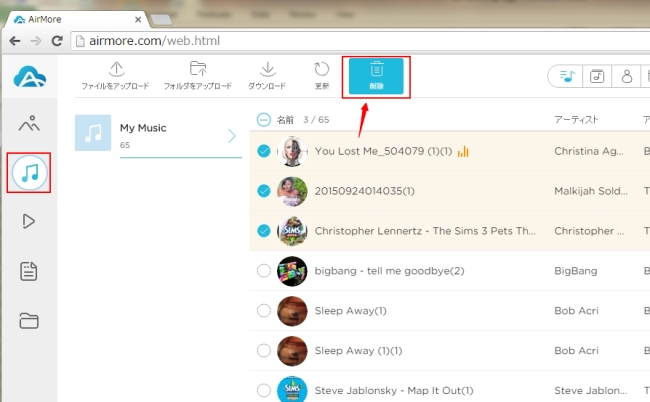
コメントを書く